
Многие специалисты из водоснабжения, машиностроения, металлургии, энергетики, нефтегазовой и химической промышленности занимаются задачами по проектированию трубопроводов. Самый ответственный этап – выполнение расчетов: жесткость, прочность, устойчивость к воздействию динамических нагрузок и температурных воздействий.
Реализовать этот этап возможно посредством Программы Старт-Проф, разработанной НТП «Трубопровод». Данное ПО быстро и эффективно производит все необходимые расчеты трубопроводов с учетом требований отраслевых стандартов, норм и правил.
Возможности Старт-Проф включают в себя все необходимые инструменты для построения геометрической модели трубопроводов различных типов: пластиковых, вакуумных, криогенных, в грунте, надземных и др. Но если инженер-прочнист получил от конструкторских отделов чертеж в формате *.dwg, то специалист может импортировать в Старт-Проф геометрическую модель, состоящую из отрезков осевых линий трубопровода, с последующей доработкой такой модели до расчетной.
Исполнительная схема по фото. Трубопровод в Компас 3д.
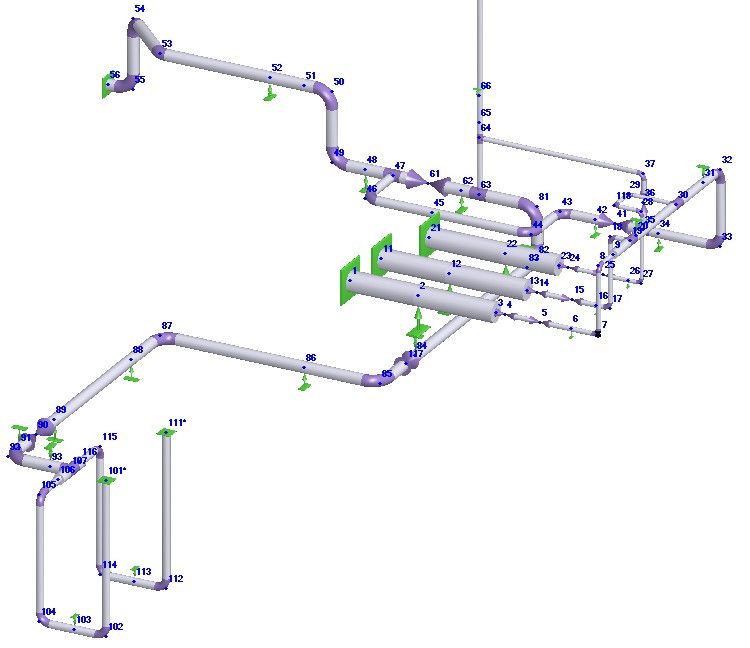
Рис. 1. Фрагмент расчетной модели трубопровода в программе Старт-Проф
Из данной публикации вы узнаете:
- как создать осевые линии в Платформе nanoCAD и сформировать шаблон таблицы для быстрого экспорта осевых линий в Старт-Проф;
- как импортировать осевые линии и доработать геометрическую модель до расчетной.
1. Создание осевых линий в Платформе nanoCAD и экспорт координат в таблицу формата CSV
Этап 1.1 Построение осевой линии участка трубопровода
Необходимо запустить nanoCAD и использовать команду Отрезок для создания осевой линии участка трубопровода с опорными точками: (0;0), (10;0), (10;2), (12;2), (12;0) и (22;0).
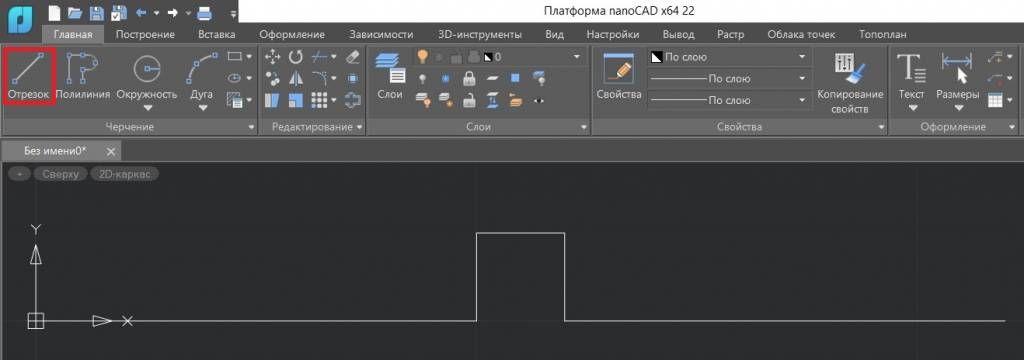
Рис. 2. Построение осевой линии участка трубопровода
Этап 1.2. Создание шаблона таблицы и ее редактирование
Чтобы создать шаблон таблицы, вызовем команду Создание таблицы. Вводим необходимые данные: одна строка, восемь столбцов, и нажимаем «ОК». Чтобы вставить нашу таблицу, щелкнем на свободном месте в рабочем пространстве модели.
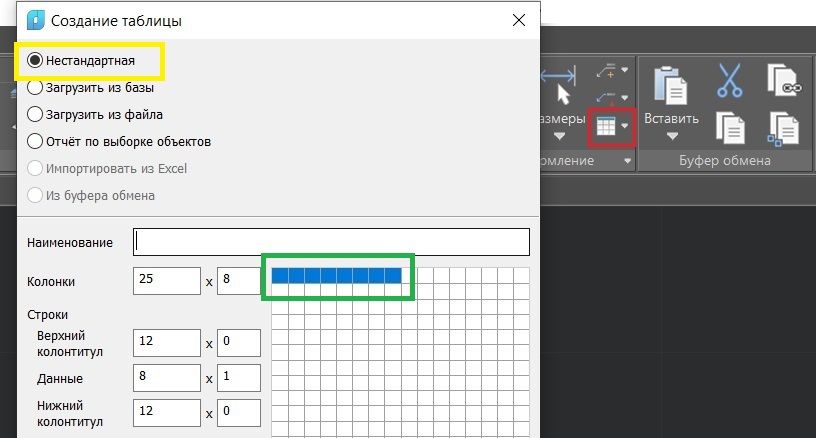
Рис. 3. Создание шаблона таблицы
Теперь необходимо отредактировать полученную таблицу. Для этого нажимаем правой кнопкой мыши на шаблоне таблицы и активируем команду Редактировать (рис. 4).
Куда направлен трубопровод? (rolling, Тени, смещения) Изометрический чертеж.
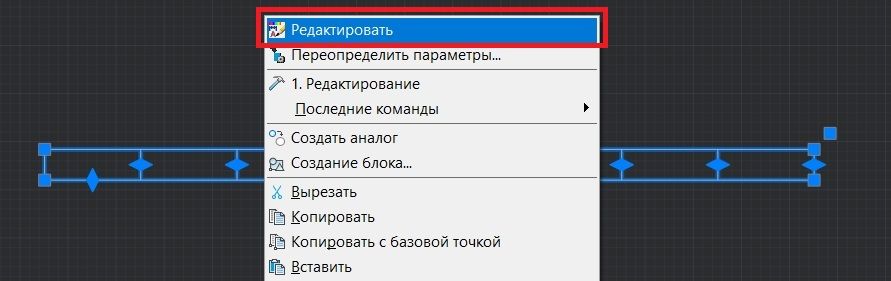
Рис. 4. Редактирование таблицы
После открытия окна редактирования таблицы выбираем выпадающий список Разделы. Запускаем команду Вставить раздел отчета (рис. 5).
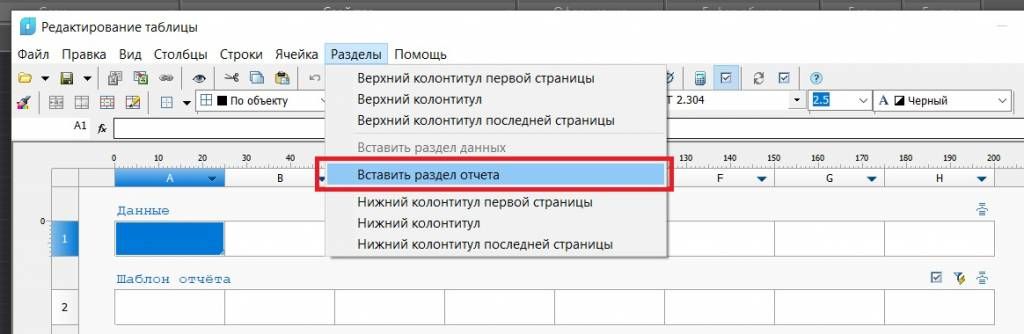
Рис. 5. Редактирование таблицы
Этап 1.3. Задание связи между геометрическими параметрами и информацией в таблице
Для дальнейшей работы активируем первый слот строки Шаблон отчета (2А в таблице) щелчком левой кнопки мыши. Затем запускаем команду Выбрать исходные данные (красная рамка на рис. 6). В окне Быстрый выбор выбираем кнопку в прямоугольнике (зеленая рамка).
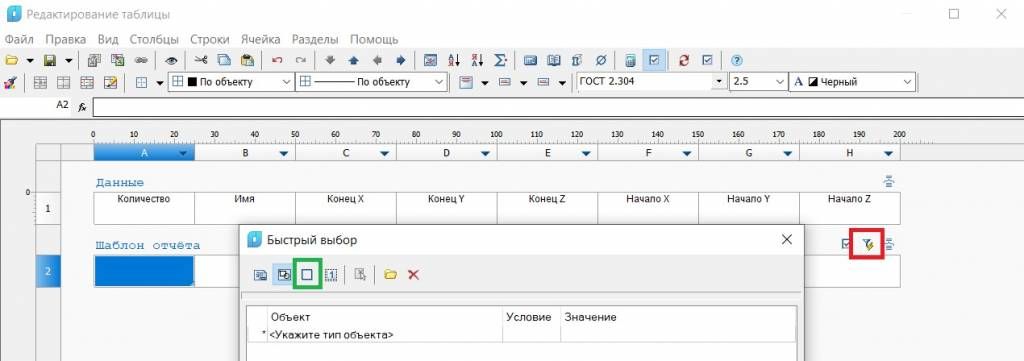
Рис. 6. Задание связи между геометрическими параметрами и информацией в таблице
После этого растянем габаритный прямоугольник так, чтобы в него попали все отрезки – осевые линии трубопровода (рис. 7).
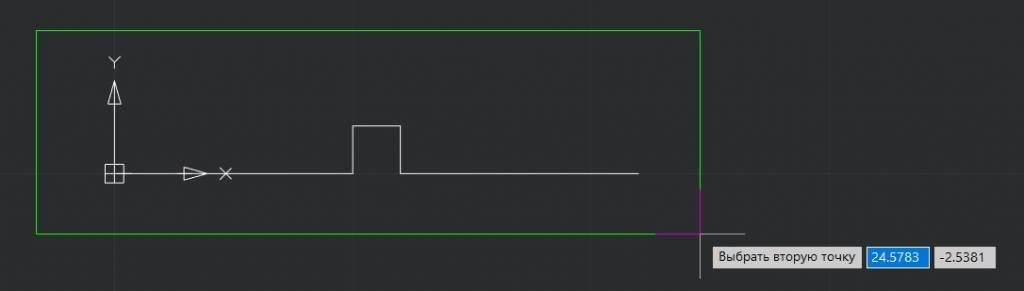
Рис. 7. Выбор отрезков – осевых линий трубопровода
В окне Быстрый выбор нажимаем кнопку «ОК» (рис. 8).
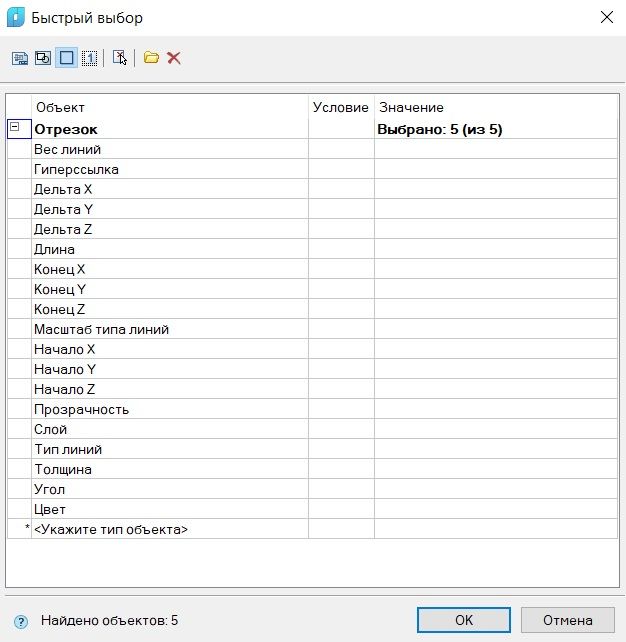
Рис. 8. Окно Быстрый выбор
Этап 1.4. Заполнение таблицы
Соблюдая очередность слотов, вводим:
- Количество,
- Имя,
- Конец X,
- Конец Z,
- Начало X,
- Начало Y,
- Начало Z.
В слот 2А введем команду = count(). Щелкнем на слот 2B правой кнопкой мыши и выберем Object, для слота 2C выберем Object.«End X», для 2D – Object.«End Y», для 2E – Object.«End Z», для 2F – Object.«Start X», для 2G – Object.«Start Y», для 2H – Object.«Start Z» (красная рамка на рис. 9).
Когда вторая строка будет заполнена, строки с третьей по седьмую заполнятся координатами ранее выбранных отрезков. Заполнение актуальной информацией таблицы в пространстве модели происходит автоматически.
Колонки и строки с желтыми рамками(рис. 9) заполнять необязательно.
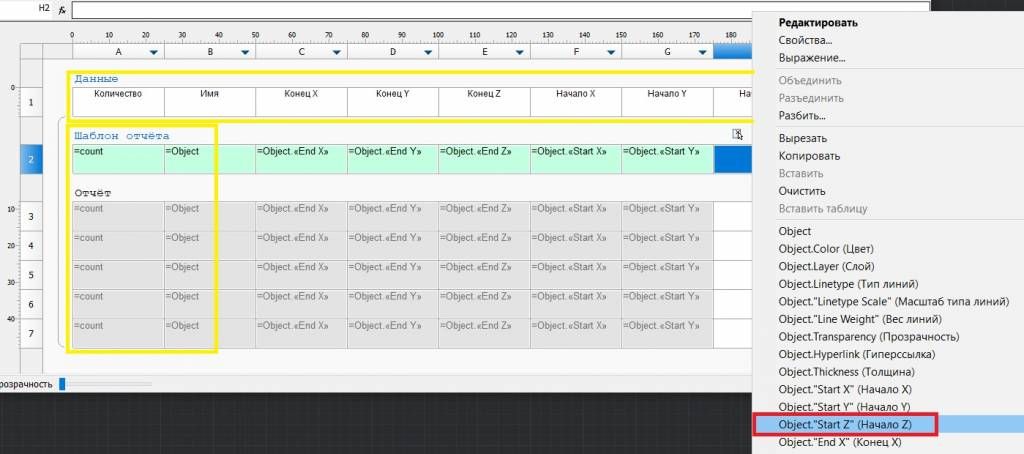
Рис. 9. Заполнение таблицы
В диалоговом окне Опции преобразования ставим галочку Удалить скрытые строки и колонки. Кликаем на «ОК» (рис. 10).
В окне Редактирование таблицы нажимаем кнопку Экспортировать в Excel (красная рамка на рис.10).
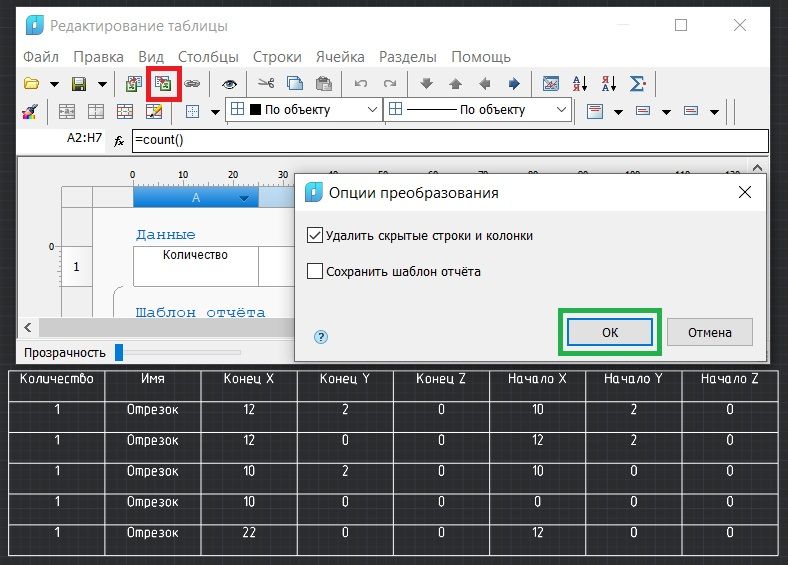
Рис. 10. Экспорт таблицы в Excel
Откроется Excel с созданной нами таблицей. Сохраним полученный файл под новым именем в формате CSV (Файл → Сохранить как). При сохранении указываем тип данных «CSV – разделители запятые».
Теперь можем перейти ко второй части реализации задачи.
2. Импорт осевых линий и создание расчетной модели трубопровода в Старт-Проф
Этап 2.1 Создание проекта в Старт-Проф
Запускаем программу Старт-Проф и создаем новый проект (зеленая рамка на рис. 11). В диалоговых окнах создания проекта оставляем опции, предложенные по умолчанию, и нажимаем ОК. Затем запускаем команду Файл → Импорт → Из AutoCAD (.csv) и выбираем ранее созданный нами файл в формате CSV (красная рамка на рис. 11).
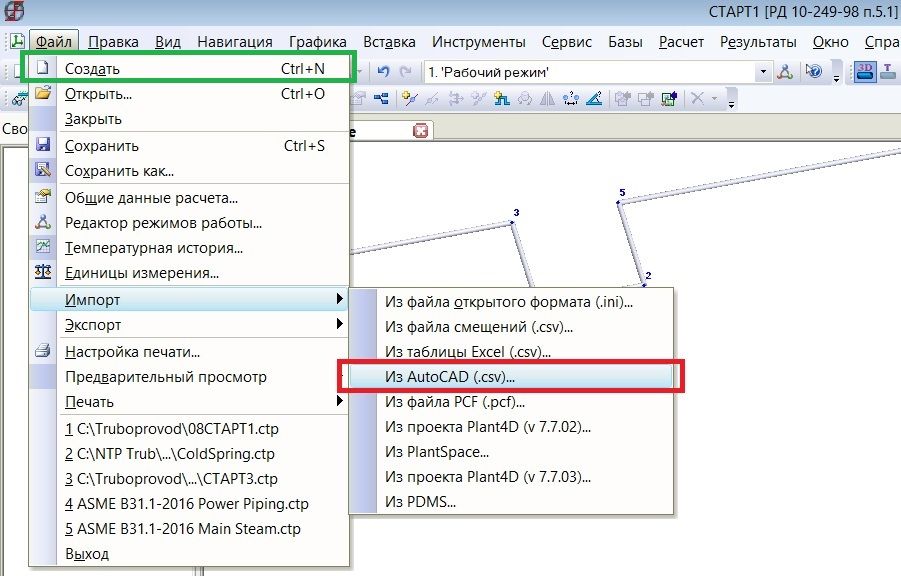
Рис. 11. Создание проекта, импорт файла в формате CSV
Этап 2.2 Создание расчетной модели
Задаем свойства труб и температурную нагрузку – выберем участки трубопровода и последовательно щелкнем по ним левой клавишей мыши, зажав клавишу Ctrl. Участки активируются и подсветятся красным цветом. В окне Свойства вводим следующие параметры:
- диаметр трубы – 219 мм,
- номинальная толщина стенки трубы – 6 мм,
- материал трубы – 08х18н10т,
- температура (Т) – 130 °С.
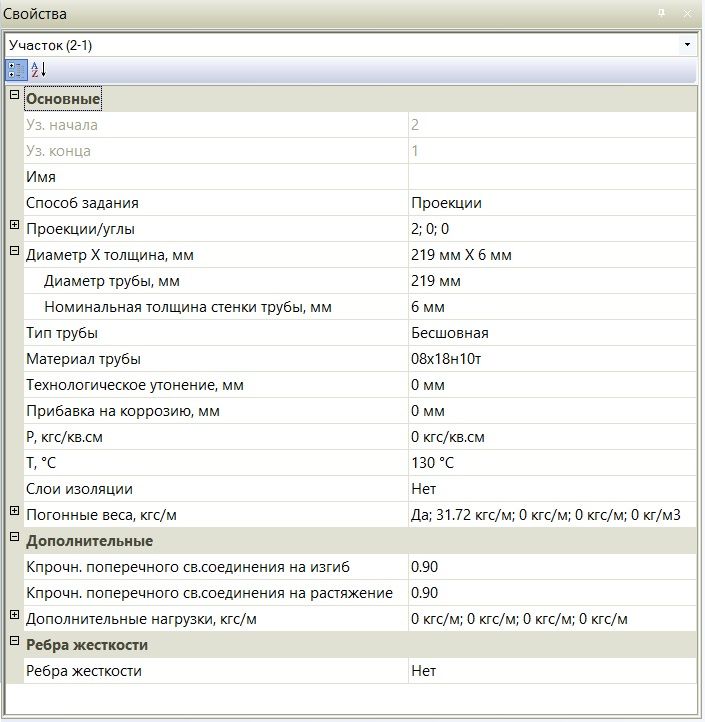
Рис. 12. Определение свойств участков трубопровода
Чтобы подготовить расчетную модель для задания граничных условий закрепления, создадим дополнительные узлы. Щелкнем правой кнопкой на длинных участках трубопровода (10 м) и в выпадающем списке выберем команду Разбить участок (рис. 13). В поле Количество частей диалогового окна Разбивка обычного или изогнутого участка на несколько частей установим значение 5. Далее аналогичным образом разобьем на две части центральный участок трубопровода.
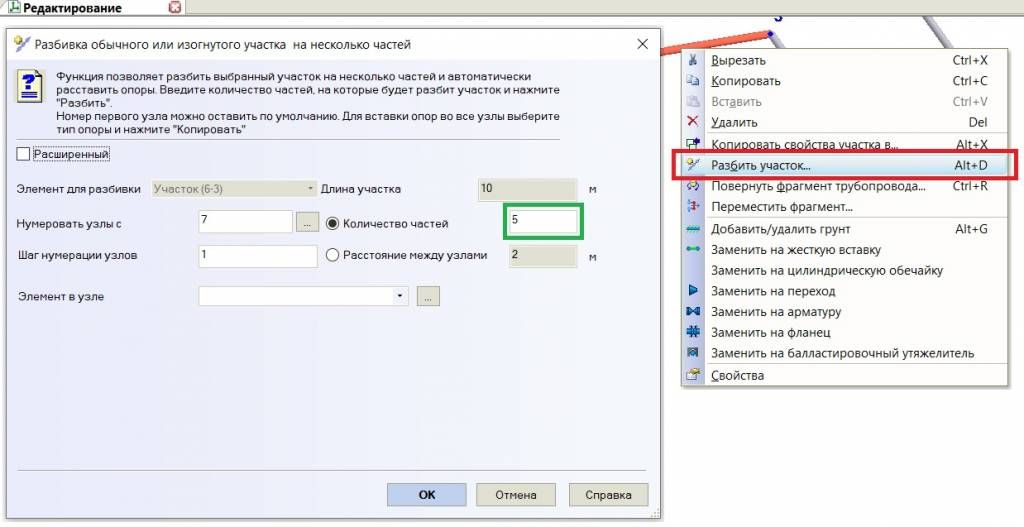
Рис. 13. Создание дополнительных узлов
Чтобы добавить в модель элементы «гнутый отвод» в узлах 6, 7, 9, 10 (красная рамка на рис. 14), «мертвые опоры» в узлах 1, 15 (зеленая рамка) и «скользящие опоры» в узлах 2-5, 11-14 (желтая рамка), выберем узел и нажмем нужную кнопку на вертикальной панели в правой части экрана. Для одновременной активации нескольких элементов удерживаем зажатой клавишу Ctrl.
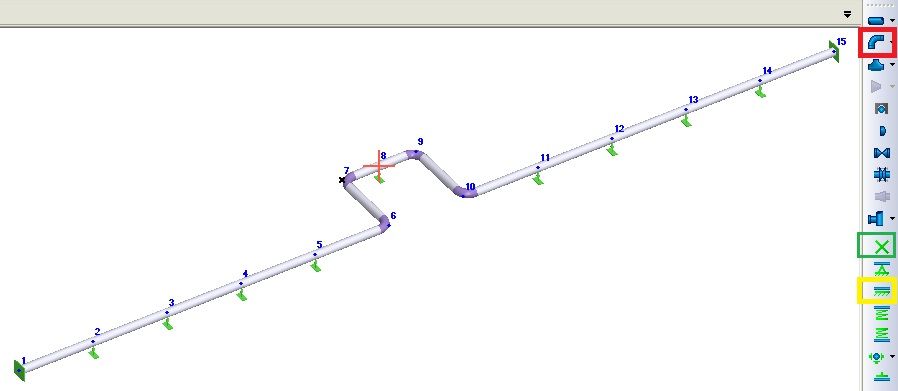
Рис. 14. Добавление отводов и опор
Когда добавляем новые элементы, необходимо задать их свойства. Нужные диалоговые окна появляются после нажатия иконок элементов на вертикальной панели в правой части экрана. Свойства по умолчанию оставляем для «скользящих» и «мертвых» опор. Для элементов «гнутый отвод» – материал отвода – 08х18н10т (красная рамка на рис. 15), радиус 300 мм (зеленая рамка), толщина стенки – 6 мм (желтая рамка).
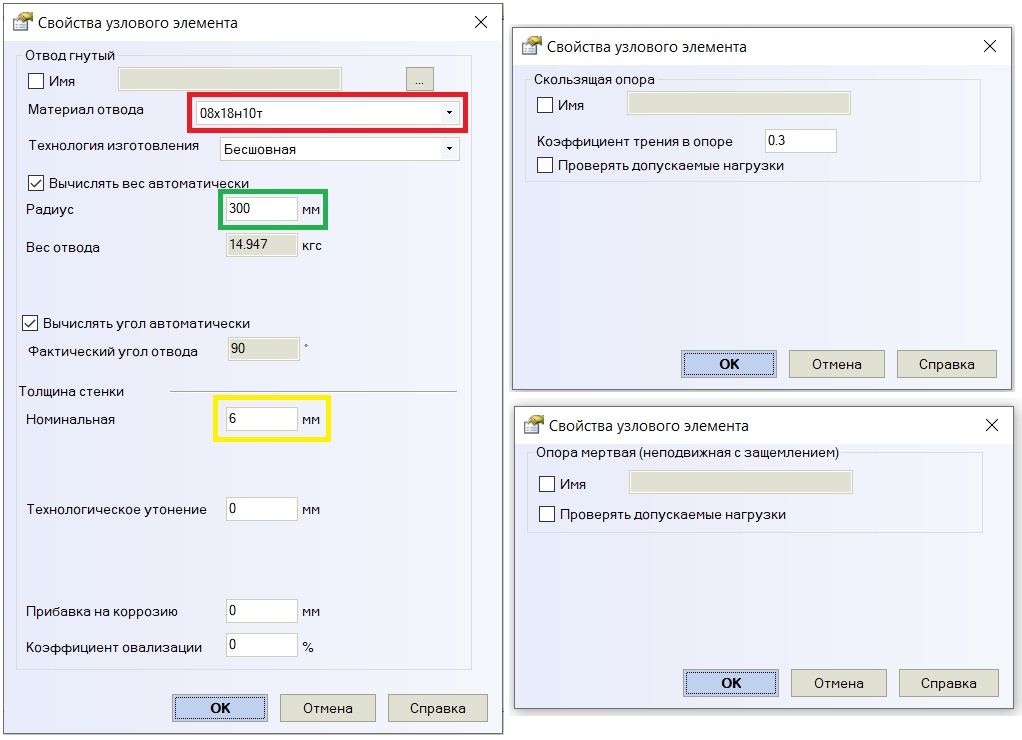
Рис. 15. Задание свойств узловых элементов
Расчетная модель создана. Значит, можно запустить на расчет –нажимаем клавишу F5 на клавиатуре или кнопку Запустить расчет (рис. 16).
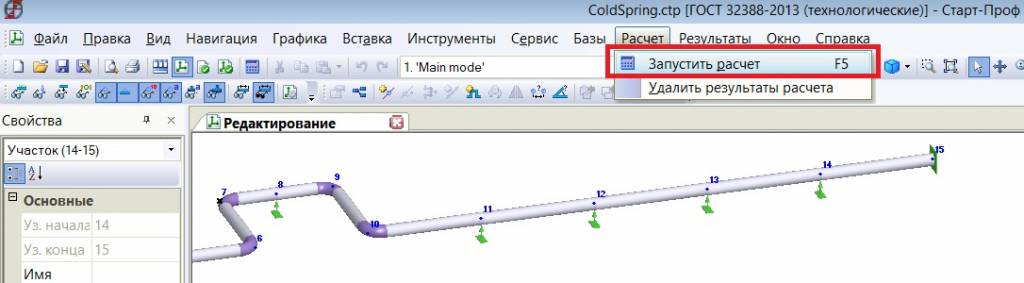
Рис. 16. Запуск расчета
Для вывода результатов расчета раскрываем вкладку Результаты в верхней части экрана. Выбираем те результаты, что нужны нам для анализа. К примеру, для вывода перемещений нажимаем кнопку Перемещения. Анимацию процесса деформации трубопровода от воздействия температурных нагрузок можно посмотреть, раскрыв графическое окно результатов (см. рис. 17).

Рис. 17. Выбор и просмотр результатов расчета
Итак, мы выполнили расчеты при проектировании трубопроводов благодаря совместной работе программы Старт-Проф с САПР-платформой nanoCAD:
- создали шаблон таблицы для быстрого экспорта осевых линий из Платформы nanoCAD в Старт-Проф;
- импортировали геометрическую модель и на ее базе создали расчетную модель участка трубопровода;
- запустили модель на расчет;
- вывели результаты расчета.
Созданный в Платформе nanoCAD шаблон можно сохранить и использовать для работы с трубопроводами любой конфигурации, что позволит сократить трудозатраты и повысить эффективность при проектировании трубопроводов в Старт-Проф.
Источник: cad.ru
Платформа nanoCAD + Старт-Проф: проектирование трубопроводов
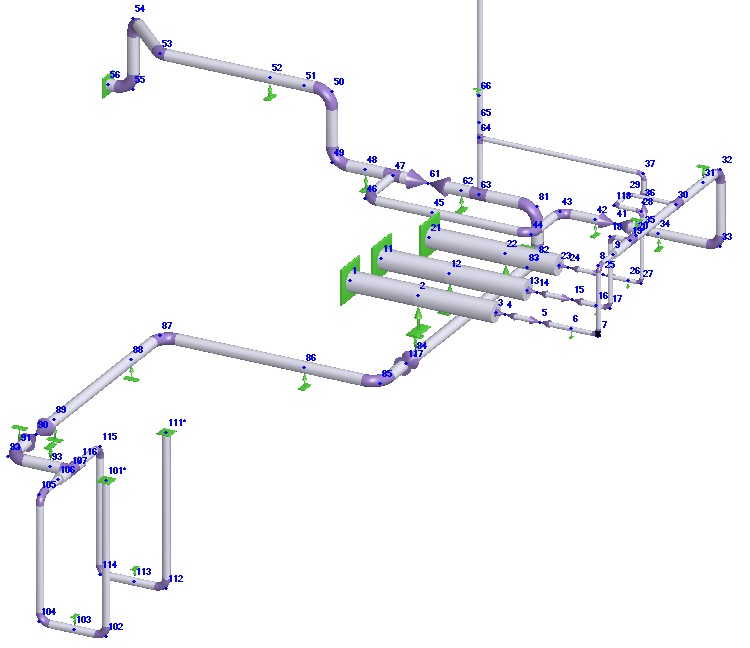
Проектирование трубопроводов – актуальная задача для многих отраслей, в числе которых энергетика, водоснабжение, нефтегазовая и химическая промышленность, металлургия, машиностроение. Причем наиболее ответственным этапом проектирования является выполнение расчетов: прочности, жесткости, устойчивости к воздействию динамических нагрузок и температурных воздействий.
Рис. 1. Фрагмент расчетной модели трубопровода в программе Старт-Проф
Программа Старт-Проф, разработанная НТП «Трубопровод», позволяет производить все основные расчеты трубопроводов быстро и эффективно, учитывая требования отраслевых стандартов, норм и правил. Старт-Проф имеет все необходимые инструменты для построения геометрической модели трубопроводов различных типов: надземных, в грунте, криогенных, вакуумных, пластиковых и др. Однако чаще всего исходными данными для инженера-прочниста являются чертежи в формате *.dwg, полученные из конструкторских отделов. В этом случае рационально импортировать в Старт-Проф геометрическую модель, состоящую из отрезков осевых линий трубопровода, с последующей доработкой такой модели до расчетной.
В первой части статьи мы представим процесс создания осевых линий в Платформе nanoCAD и формирование шаблона таблицы для быстрого экспорта осевых линий в Старт-Проф, а во второй расскажем, как импортировать осевые линии и доработать геометрическую модель до расчетной.
Создание осевых линий в Платформе nanoCAD и экспорт координат в таблицу формата CSV
Запускаем nanoCAD и с помощью команды Отрезок (красная рамка на рис. 2) создаем осевую линию участка трубопровода с опорными точками (0;0), (10;0), (10;2), (12;2), (12;0) и (22;0).

Рис. 2. Построение осевой линии участка трубопровода
Вызываем команду Создание таблицы (красная рамка на рис. 3) и создаем шаблон таблицы: одна строка, восемь столбцов. После нажатия кнопки ОК щелкаем на свободном месте в рабочем пространстве модели, чтобы вставить таблицу.

Рис. 3. Создание шаблона таблицы
Щелкаем правой кнопкой мыши на шаблоне таблицы, после чего запускаем команду Редактировать (рис. 4).

Рис. 4. Редактирование таблицы

В окне редактирования таблицы раскрываем выпадающий список Разделы, а затем запускаем команду Вставить раздел отчета (рис. 5).
Рис. 5. Редактирование таблицы
Щелчком левой кнопки мыши активируем первый слот строки Шаблон отчета (2А в таблице), следующим шагом запускаем команду Выбрать исходные данные (красная рамка на рис. 6). В окне Быстрый выбор нажимаем кнопку В прямоугольнике (зеленая рамка).

Рис. 6. Задание связи между геометрическими параметрами и информацией в таблице

Затем растягиваем габаритный прямоугольник таким образом, чтобы в него попали все отрезки – осевые линии трубопровода (рис. 7).
Рис. 7. Выбор отрезков – осевых линий трубопровода
В окне Быстрый выбор нажимаем кнопку ОК (рис. 8).

Рис. 8. Окно Быстрый выбор
Теперь заполним таблицу. В слоты первой строки последовательно введем «Количество», «Имя», «Конец X», «Конец Y», «Конец Z», «Начало X», «Начало Y», «Начало Z». В слот 2А введем команду = count(). Щелкнем на слот 2B правой кнопкой мыши и выберем Object, для слота 2C выберем Object.«End X», для 2D – Object.«End Y», для 2E – Object.«End Z», для 2F – Object.«Start X», для 2G – Object.«Start Y», для 2H – Object.«Start Z» (красная рамка на рис. 9).
Когда вторая строка будет заполнена, строки с третьей по седьмую заполнятся координатами ранее выбранных отрезков. Заполнение актуальной информацией таблицы в пространстве модели происходит автоматически.
Колонки и строки, отмеченные на рис. 9 желтыми рамками, не обязательны для заполнения.

Рис. 9. Заполнение таблицы
В диалоговом окне Опции преобразования устанавливаем галочку Удалить скрытые строки и колонки, затем нажимаем ОК (рис. 10).
В окне Редактирование таблицы нажимаем кнопку Экспортировать в Excel (красная рамка на рис.10), после чего будет запущена программа Excel с созданной нами таблицей в рабочем поле.

Рис. 10. Экспорт таблицы в Excel
С помощью Excel сохраним файл под новым именем в формате CSV (Файл → Сохранить как). При сохранении указываем тип данных «CSV – разделители запятые».
Импорт осевых линий и создание расчетной модели трубопровода в Старт-Проф
Запускаем программу Старт-Проф и создаем новый проект (зеленая рамка на рис. 11). В диалоговых окнах создания проекта оставляем опции, предложенные по умолчанию, и нажимаем ОК. Затем запускаем команду Файл → Импорт → Из AutoCAD (.csv) и выбираем ранее созданный нами файл в формате CSV (красная рамка на рис. 11).

Рис. 11. Создание проекта, импорт файла в формате CSV
Теперь следует задать свойства труб, температурную нагрузку. Для этого выберем участки трубопровода: зажав клавишу Ctrl, последовательно щелкнем по ним левой клавишей мыши. Активированные участки подсветятся красным цветом. В окне Свойства зададим следующие параметры: диаметр трубы – 219 мм, номинальная толщина стенки трубы – 6 мм, материал трубы – 08х18н10т, температура (Т) – 130 °С.

Рис. 12. Определение свойств участков трубопровода
Чтобы подготовить расчетную модель для задания граничных условий закрепления, создадим дополнительные узлы. Щелкнем правой кнопкой на длинных (10 м) участках трубопровода и в выпадающем списке выберем команду Разбить участок (рис. 13). В поле Количество частей диалогового окна Разбивка обычного или изогнутого участка на несколько частей установим значение 5. Аналогичным образом разобьем на две части центральный участок трубопровода.

Рис. 13. Создание дополнительных узлов
Добавим в модель элементы «гнутый отвод» в узлах 6, 7, 9, 10 (красная рамка на рис. 14), «мертвые опоры» в узлах 1, 15 (зеленая рамка) и «скользящие опоры» в узлах 2-5, 11-14 (желтая рамка). Для этого выбираем узел и нажимаем нужную кнопку на вертикальной панели в правой части экрана. Чтобы одновременно активировать несколько элементов, удерживаем зажатой клавишу Ctrl.

Рис. 14. Добавление отводов и опор
При добавлении элементов необходимо задать их свойства – соответствующие диалоговые окна появляются после нажатия иконок элементов на вертикальной панели в правой части экрана. Для «скользящих» и «мертвых» опор оставляем свойства по умолчанию. Для элементов «гнутый отвод» выбираем материал отвода – 08х18н10т (красная рамка на рис. 15), радиус 300 мм (зеленая рамка), толщина стенки – 6 мм (желтая рамка).

Рис. 15. Задание свойств узловых элементов
Расчетная модель создана, теперь ее можно запустить на расчет. Для этого нажимаем или клавишу F5 на клавиатуре, или кнопку Запустить расчет (рис. 16).

Рис. 16. Запуск расчета
Чтобы вывести результаты расчета, раскрываем вкладку Результаты в верхней части экрана. Выбираем там результаты, нужные нам для анализа. Например, для вывода перемещений нажимаем кнопку Перемещения узлов (красная рамка на рис. 17). Анимацию процесса деформации трубопровода от воздействия температурных нагрузок можно посмотреть, раскрыв графическое окно результатов (см. рис.
17).

Рис. 17. Выбор и просмотр результатов расчета
Подробная инструкция по импорту геометрии в Старт-Проф представлена в справочном материале «Импорт модели из таблицы Excel».
Трубопроводы 3D — в три шага

В большинстве отраслей машиностроения конструктору приходится сталкиваться с необходимостью проектирования изделий, содержащих те или иные трубопроводы, — гидравлических и пневматических элементов, систем охлаждения, водоснабжения и т.д. Проектирование подобных элементов зачастую является довольно сложной задачей и требует от конструктора опыта и развитого пространственного воображения. Облегчить работу могут специализированные модули к трехмерным CAD-системам.
Безусловно, можно построить трубопровод, используя базовый функционал трехмерного моделирования и типовые операции, — и это уже даст ощутимое преимущество по сравнению с работой в обычном чертежном пакете и позволит избежать многих ошибок. Однако гораздо более эффективно применение специализированных приложений, созданных для решения именно этих задач. В таком случае обеспечивается максимальный выигрыш в производительности и качестве при проектировании трубопроводной конструкции за счет избавления конструктора от множества рутинных операций.

Устройство распределительное. ОАО «АК Озна» (Уфа)
В качестве примера подобного программного пакета можно привести библиотеку Трубопроводы 3D от компании АСКОН для системы КОМПАС-3D. Это приложение отличается простотой и удобством работы и в то же время предоставляет широкие возможности, благодаря чему стало весьма популярным среди пользователей. С начала его продаж прошло чуть больше года, а между тем библиотеку уже приобрели сотни предприятий. В новой версии, которая выходит вместе с КОМПАС-3D V11 в мае этого года, Библиотека Трубопроводы 3D была серьезно доработана. Рассмотрим это приложение более подробно.
Рабочая среда
Любое приложение, предназначенное для автоматизации проектирования трубопроводов, должно удовлетворять следующим требованиям:
- наличие широкого инструментария построения трубопроводов и сопутствующей пространственной геометрии;
- простота и интуитивность доступа к командам построения;
- возможность интеграции готовых баз элементов и полнота этих баз;
- возможность самостоятельно создавать базы элементов с учетом специфики предприятия.
Этот набор требований определяет рабочую среду приложения, причем недостаточная реализация любого из пунктов серьезно сказывается на общей производительности работы. Рассмотрим более подробно рабочую среду Трубопроводы 3D.
![]()
Панель инструментов Трубопроводы 3D
После установки вместе с последней версией КОМПАС-3D V11 и подключения через менеджер библиотек становится доступна инструментальная панель с командами построения трубопроводов. Панель реализована в традиционном для КОМПАС-3D эргономичном интерфейсном решении — в виде компактной панели, обеспечивающей легкий и быстрый доступ ко всем командам.
Таким образом, работа с приложением не вызывает трудностей у пользователя, поскольку проектирование осуществляется в знакомой среде КОМПАС-3D. Набор команд очень широкий — различные команды построения трасс, труб, сервисные функции, но об этом речь пойдет чуть позже.
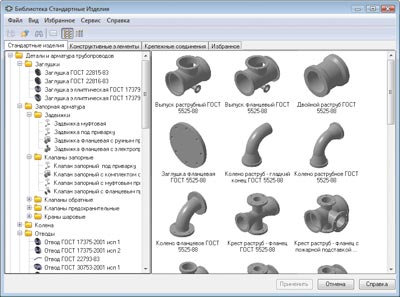
Библиотека Стандартные Изделия: Детали и арматура трубопроводов для КОМПАС-3D
По умолчанию пользователю доступен небольшой демонстрационный набор элементов (трубы, тройники, отводы), что не претендует на полноту, но хорошо демонстрирует возможность самостоятельно создавать базы, чего зачастую и требует производственная специфика предприятия.
Для по-настоящему эффективной работы целесообразно использовать каталоги Библиотеки Стандартные Изделия:
- Крепеж для КОМПАС-3D;
- Детали и арматура трубопроводов для КОМПАС-3D;
- Детали пневмо- и гидросистем для КОМПАС-3D;
- Детали и узлы сосудов и аппаратов для КОМПАС-3D.
Эти библиотеки содержат 3D-модели деталей трубопроводов: фланцы, отводы, тройники, заглушки крепежных элементов, деталей трубопроводов пневмо- и гидросистем (гайки накидные, штуцеры, ниппели, крестовины, тройники и т.п.), а также детали и узлы сосудов и аппаратов (фланцы, днища, устройства строповые, опоры, лапы и т.д.).
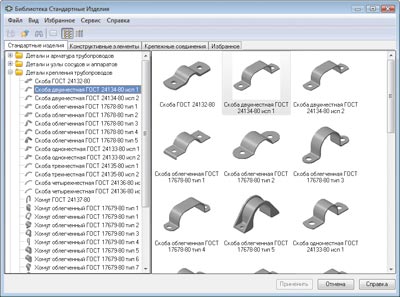
Пополнение каталога Детали и арматура трубопроводов для КОМПАС-3D: детали крепления трубопроводов
В версии для КОМПАС-3D V11 каталоги Библиотеки Стандартные Изделия были существенно дополнены, а каталог Детали и арматура трубопроводов теперь содержит и детали крепления трубопроводов.
Помимо стандартных изделий, в приложение из Библиотеки Материалы и Сортаменты может поступать вся информация по сортаментам и техническим условиям на поставку труб.
Таким образом, рабочая среда приложения Трубопроводы 3D полностью отвечает всем требованиям и предоставляет все возможности для скоростного проектирования труб.
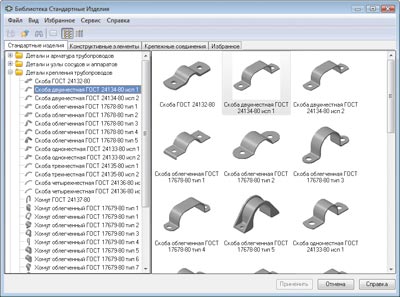
Библиотека Материалы и Сортаменты
Весь набор необходимых приложений и библиотек можно получить в виде комплекта Проектирование трубопроводов 3D V11, включающего:
- КОМПAС-3D V11;
- Трубопроводы 3D;
- Библиотека Стандартные Изделия: Крепеж для КОМПAС-3D;
- Библиотека Стандартные Изделия: Детали и арматура трубопроводов для КОМПАС-3D;
- Библиотека Стандартные Изделия: Детали пневмо- и гидросистем для КОМПАС-3D;
- Библиотека Стандартные Изделия: Детали и узлы сосудов и аппаратов для КОМПАС-3D;
- Система пpоектиpовaния спецификaций;
- Библиотека Материалы и Сортаменты.
Перед началом работы необходимо сохранить файл сборки на диск, на котором желательно заранее разместить модели основного оборудования. Сборку целесообразно сохранить в отдельную папку, поскольку рядом могут сохраняться файлы моделей труб, создаваемые командами построения трубопровода.
Рассмотрим логику работы с приложением буквально в три шага, поскольку никаких сложных действий от пользователя не требуется.
Шаг 1. Трассы и траектории
Для начала работы необходимо определиться с базовыми понятиями. Построение трубопровода удобнее всего производить по трассам и траекториям. Траектория — это направляющая, по которой строится труба, несколько труб или участок трубопровода. В качестве этой направляющей может быть использована любая пространственная кривая — ломаная, сплайн, спираль, построенная в сборке, в том числе выполненная средствами базового функционала КОМПАС-3D.
Трасса представляет собой совокупность траекторий — таким образом, одну трассу целесообразно создавать для одного трубопровода либо его участка с однотипными свойствами. Именно по трассе осуществляется построение трубопровода в автоматическом режиме. Их может быть несколько в сборке, но одна является текущей — той, которая подвергается редактированию. Объединение необходимых траекторий в трассу осуществляется очень просто — необходимо отметить нужные участки и выбрать команду Добавить в трассу. Кроме того, трасса может наполняться автоматически при построении траекторий, если включена соответствующая опция.
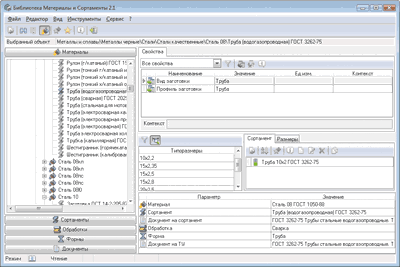
Работа с трассами и траекториями
Из новшеств последней версии внимания заслуживает функция создания траектории из библиотеки траекторий, что расширяет возможности автоматизации типовых участков проектирования.
Шаг 2. Размещение оборудования
На втором этапе на траекториях размещается необходимая арматура и детали трубопроводов. Часто используемую арматуру и детали трубопроводов удобнее предварительно поместить в типовые наборы — это в последующем позволит ускорить работу. Для размещения достаточно указать на элемент в окне модели или в дереве модели, после чего он выделяется цветом, а также отображается точка, которой будет задано сопряжение. Предусмотрена опция автоматического размещения после выбора.

Работа с трассами и траекториями
Шаг 3. Построение трубопроводов
Следующий этап — собственно построение трубопровода. Необходимо выбрать, какая труба у нас будет проложена по трассе (либо задать параметры вручную, либо выбрать стандартный тип), указать некоторые дополнительные параметры: способы прохода прямых участков, способы обработки поворотов и ветвлений). Затем остается просто нажать кнопку — и трубопровод будет построен в автоматическом режиме с учетом размещенных ранее элементов. В местах соединения трасс обрабатываются стыки (если такая необходимость была указана ранее).
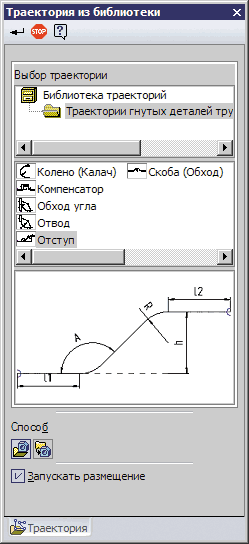
Диалог создания траектории из библиотеки траекторий
Это, пожалуй, самый приятный и зрелищный момент во всем процессе, поскольку он наглядно демонстрирует, насколько упрощается работа конструктора. Нет необходимости вручную расставлять все элементы, время проектирования существенно сокращается. Конструкция легко поддается редактированию — при изменении траектории трубопровод перестраивается автоматически, причем можно изменять и параметры трубы (внешний и внутренний диаметры и т.д.).
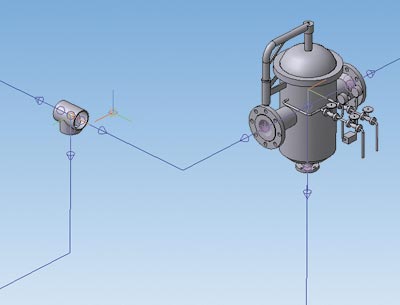
Кроме того, большую помощь оказывает сервисная команда диагностики, обеспечивающая проверку сборки на наличие особенностей построения, которые могут проявиться в результате автоматического построения трубопровода. Команда помогает обнаружить трубы, длина которых не превышает минимально допустимую (заданную пользователем), а также пересекающиеся объекты трубопровода. Кроме того, команда позволяет также выделить или удалить объекты, обнаруженные в результате проверки.

Помимо автоматического режима возможно проектирование трубопровода по участкам траекторий (без объединения их в трассы), а также в ручном режиме.
В результате все это обеспечивает возможности и время для проведения многовариантного анализа конструктивных решений и выбора оптимального размещения трубопроводов в пространстве. Как итог, количество ошибок, которые при традиционных способах проектирования выявляются только на стадии изготовления, близко к нулю.
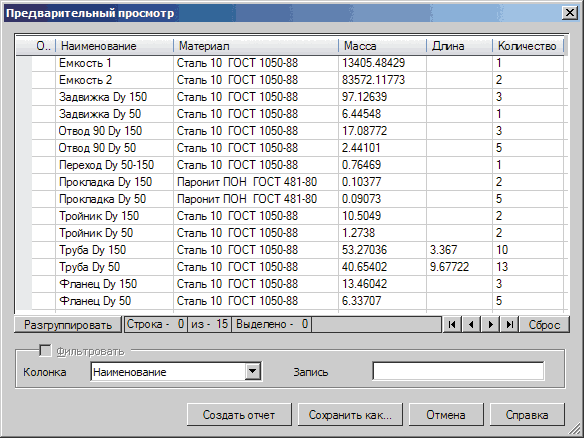
Табличный отчет об объектах изделия
Результат
Возможности приложения не исчерпываются созданием трехмерной модели трубопровода. По итогам построения можно создать табличный отчет, содержащий сведения об объектах изделия (наименование, обозначение, материал, масса, длина, количество), а также любые другие дополнительные параметры, задаваемые пользователем в свойствах объектов (например, изготовитель, код ОКП, мощность и др.).
Внимание! В новой версии «Трубопроводы 3D»…
…добавлены новые команды:
- Траектория из библиотеки — позволяет добавить в проектируемую сборку траекторию из библиотеки моделей, подключенной в конфигурации приложения;
- Соединить участки — обеспечивается соединение участков трубопровода путем построения в его разрыве трубы либо участка трубопровода;
- Отчет — предназначена для получения сводных табличных отчетов по составу сборки;
- Задать свойства — позволяет задать необходимые свойства детали, сборке либо входящим в состав сборки компонентам или телам;
- Информация об объекте — предоставляет информацию о свойствах выбранного объекта;
- Диагностика — помогает производить поиск пересечений объектов и труб с длиной меньше заданного значения;
- Создать шаблон трубы — позволяет создать новый шаблон трубы и, при необходимости, добавить его в контейнер шаблонов.
- Разместить элемент — появилась возможность задать сопряжение Под углом для дополнительной оси присоединительной точки;
- Специальная труба — появилась возможность создания трубы как тела в сборке, то есть без создания отдельного файла детали;
- Построить трубопровод и Трубы по траекториям — появилась возможность производить построение трубопровода с перестроением отводов под угол поворота траектории;
- Разделка углов — изменено название команды и расширены ее возможности. Команда, новое название которой Повороты, объединяет основные способы обработки поворотов трубопровода и позволяет:
— удалять имеющиеся построения, оставляя трубы без обработки,
— размещать отводы с перестроением их под угол поворота траектории,
— выполнять разделку углов торцов труб,
— менять один способ обработки на другой как для отдельного поворота, так и для группы поворотов.
Все созданные пользователями типовые элементы и шаблоны труб доступны для дальнейшего использования в других проектах, благодаря чему достигается высокий уровень применения типовых наработок, что вместе с широким наполнением каталогов Библиотеки Стандартные Изделия для КОМПАС-3D сокращает время на разработку.
Далее, используя базовые возможности КОМПАС-3D и КОМПАС-График, можно легко получить комплект всей необходимой технической документации. Большим, но не всегда очевидным преимуществом является возможность создания не только чертежей, но и изометрических проекций, за что будут очень благодарны конечные потребители документации при проведении монтажно-сборочных работ.
Источник: sapr.ru